![]()
Finition des pales
|
Finition des pales |
Réaliser de manière automatique, une finition cinq axes native de la voilure des pales d’un rouet et/ou d’un Disque Aubagé Monobloc (DAM).
Sur un secteur donné ou l’ensemble de la pièce à usiner.
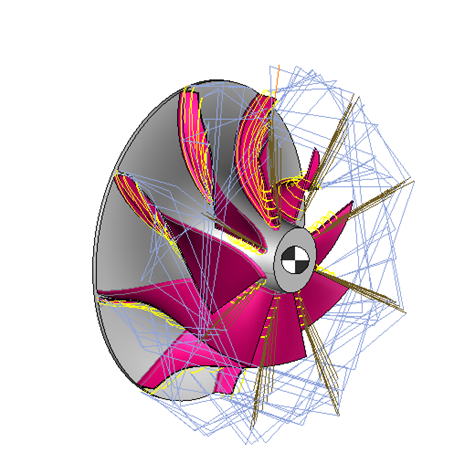
La finition des pales s’appuie directement sur les faces données dans la géométrie, en prenant en compte les collisions possibles entre l’outil (entre le bout d’outil et le repère de montage du porte outil sur la machine) et le fini.
L’usinage Multi-Pale est strictement limité à la zone correspondant aux pales et zones comprises dans les pales.
Pour délimiter la zone à usiner il suffit de distinguer trois familles de surface:
En vert les faces du moyeu
En violet les faces de pales (y compris l'interpales si elles existe)
En rouge les faces de l'enveloppe
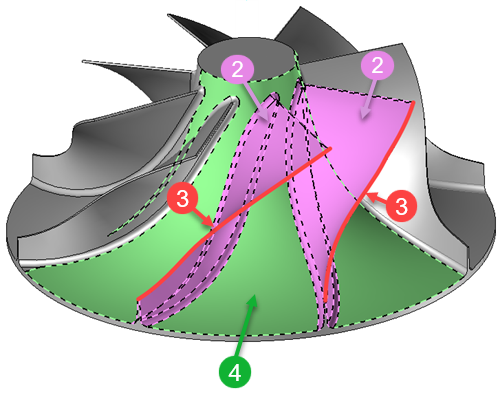
Seuls les outils suivants sont supportés par l'usinage finition des pales

A l’aide du menu 4D/5D, ou de la souris, sélectionner l’opération « Finition des pales».
Un bandeau d’icônes apparait à gauche de l’écran ainsi qu’une étiquette dans la zone graphique.
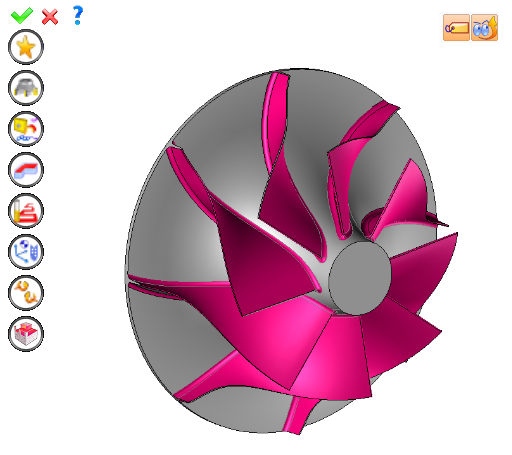
Il est alors possible de modifier des valeurs en :
Sélectionnant dans l'étiquette la valeur à modifier. L'étiquette est le tableau représenté dans l'image du dessus en haut à droite. En fait, toutes les valeurs de l'étiquette sont des champs présents dans une des icônes de la partie gauche. Ces valeurs sont placées dans l'étiquette pour un accès plus rapide.
Ouvrant une des icônes de la partie de gauche.
·
·
|
Choisir un favori
Plutôt de que modifier n valeurs, il est possible avec cette option de pouvoir récupérer (ou sauvegarder) des valeurs déjà saisies.
|
|
Choisir l'outil à utiliser
Par
défaut,si l'outil de l'opération précédente peut être utilisé,
celui-ci est re-utilisé pour cette opération (Le nom de l'outil
apparaît alors sur la zone graphique à côté de
Si l'outil précédent ne convient pas
ou si c'est la première opération, il est impératif de sélectionner
un outil pour valider l'opération (
|
|
Définir les conditions de coupe de l'opération
C'est avec cette icône qu'il est possible de modifier les conditions de coupe de l'opération en cours.
|
|
Définir ou ajouter la (les) géométrie(s) à usiner
C'est avec cette icône qu'il est possible de sélectionner (ou ôter) les géométries à usiner. En sélectionnant d'abord la géométrie et en utilisant "Usinage en bout" avec un clic doit de la souris, cette géométrie est automatiquement ajoutée. Il n'est donc pas nécessaire d'accéder à cette icône pour cela
Définir des limites pour l'usinage
Il est aussi possible d'appliquer des limitations (XYZ ou contour) à l'opération en cours.
|
|
Définir tous les paramètres d'usinage
Chaque usinage a des paramètres particuliers. C'est avec cette icône que nous avons accès à tous les paramètres (comme les surépaisseurs, altitudes, mode de descentes, modes d'usinage, ...)
|
|
Définir des paramètres du fichier Iso
C'est avec cette icône qu'il est possible de définir le commentaire à utiliser pour le code Iso ou de décider des matrices de plans inclinés à utiliser.
|
|
Définir les axes colinéaires
Cette icône est disponible que si la machine courante possède des axes colinéaires. C'est avec cette icône que l'on décidera quel axe sera piloté par l'opération. On pourra aussi décider de la valeur de sortie de l'axe qui restera fixe.
|
|
Permet d’ajouter un axe ou plusieurs axes à l'usinage courant
Comme par exemple sur une machine 4 ou 5 axes faire des usinages radiaux ou axiaux. |
|
Définir les propriétés de l'opération
C'est avec cette icône qu'il est possible de définir si par exemple on désire la mise à jour du brut ou bien de demander à calculer le résultat plus tard.
|
|
Valider
Afin de valider l'opération en cours, il suffit d'appuyer sur cette icône de faire un clic droit en dehors de la fenêtre puis utiliser le menu "OK"
|
|
Annuler
Si on désire annuler cette opération, il suffit d'appuyer sur cette icône
|
|
Aperçu
Afficher ou masquer la zone d'usinage. Lorsque celle-ci est masquée, le calcul de cette zone n'est pas effectué et nous avons donc des temps de réponse améliorés.
|
|
Montrer l'étiquette
Permet d'afficher ou masquer l'étiquette de la zone graphique.
|
![]() Cliquez sur les différentes zones de l'image
ci-dessous
Cliquez sur les différentes zones de l'image
ci-dessous![]()
Type d'usinage |
|
Temps |
10:05:00 |
Visu. trajectoire (pas à jour) |